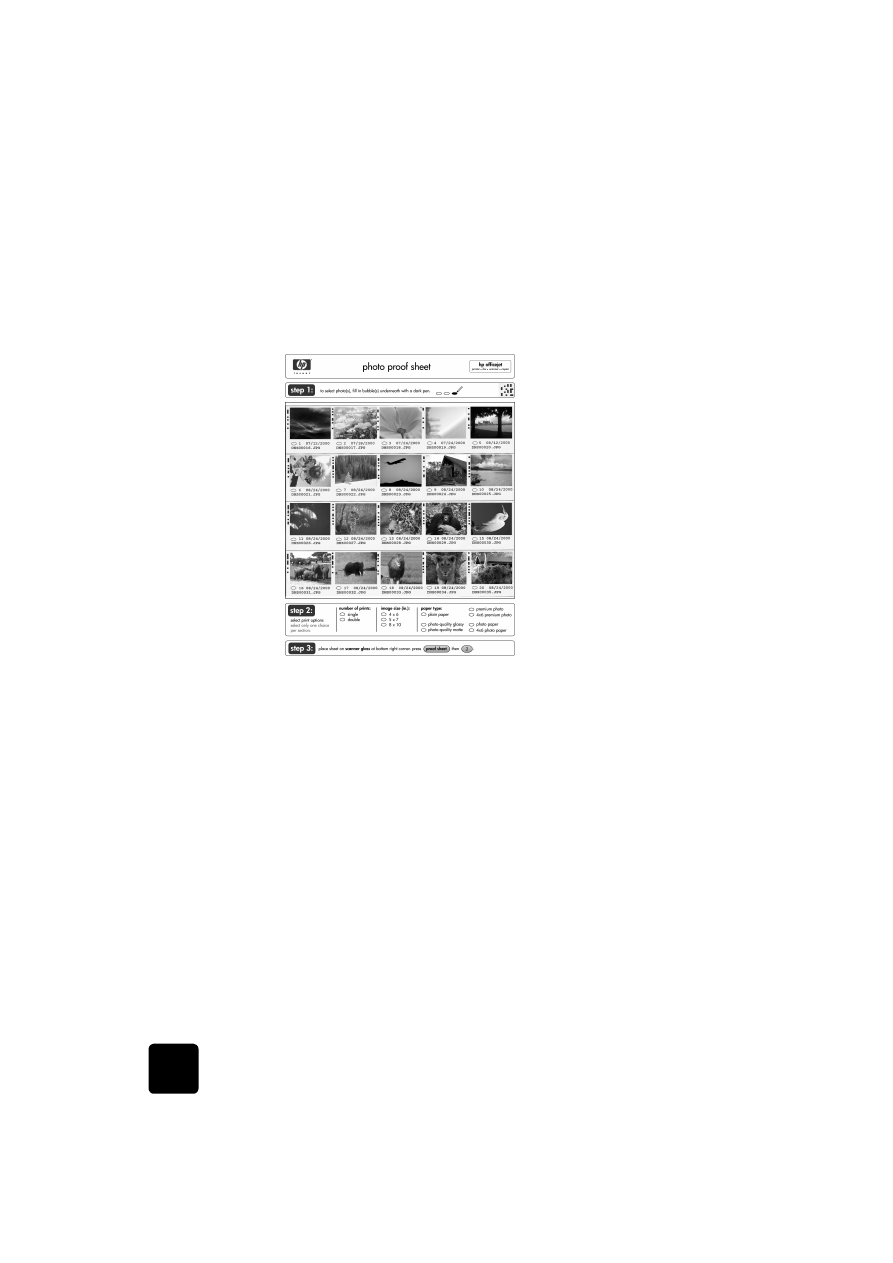
skanna ett
provark
När du skrivit ut ett provark och fyllt i det skannar du helt enkelt in det för
att skriva ut de valda fotona från fotokortet.
1
Fyll på papper i huvudfacket, till exempel fotopapper.
2
Kontrollera att fotokortet är istoppat i rätt fack på HP OfficeJet.
3
Fyll i steg 1 på provarket, vilket gör att du kan välja de foton du
vill skriva ut genom att fylla i cirklarna under miniatyrbilderna.
4
Fyll i steg 2 på provarket, vilket gör att du kan välja antal utskrifter
och bildstorlek för fotona. Se dessutom till att ange den papperstyp
som du har fyllt huvudfacket med.
Tips! Välj endast ett alternativ i varje del av provarket.
steg 1: Markera de foton du vill ha
genom att fylla i cirklarna som finns
under varje foto med en mörk penna.
steg 2: Välj antal utskrifter,
bildstorlek och papperstyp.
steg 3: Placera arket i skannerns
nedre högra hörn. Tryck sedan
på Meny, 0 och 3.
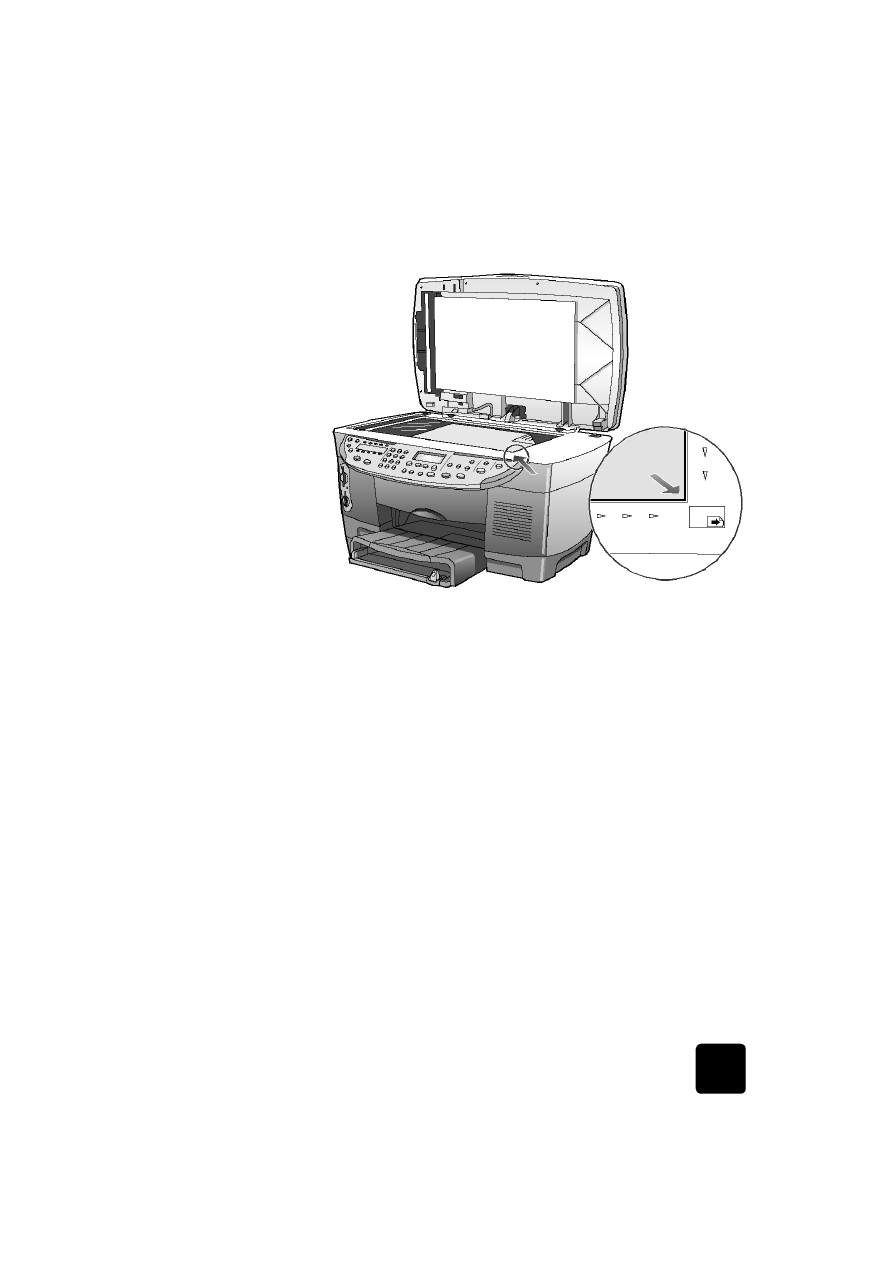
lär dig mer
45
hp officejet d series
5
Lägg provarket med framsidan nedåt på glasskivan i det nedre högra
hörnet och se till att sidorna vidrör den högra och nedre kanten.
6
Stäng locket.
7
Tryck på Meny.
8
Tryck på 0 och sedan på 3.
Då väljs Fotokortfunktioner och därefter Skanna provark.
Provarket skannas och HP OfficeJet skriver ut de foton du angett
på provarket från papperet i det övre facket.